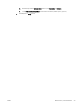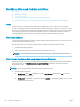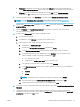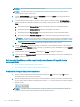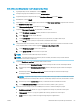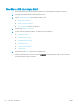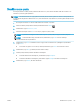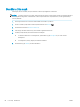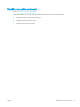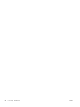HP Color LaserJet Pro MFP M278-M281 - User Guide
Otrā darbība: skenēšana tīmekļa mapē funkcijas kongurēšana
1. Iegultajā tīmekļa serverī noklikšķiniet uz cilnes Sistēma.
2. Kreisajā navigācijas rūtī noklikšķiniet uz saites Administrēšana.
3. Apgabalā Iespējotās funkcijas iestatiet opciju Skenēšana tīkla mapē ar vērtību Ieslēgts.
4. Noklikšķiniet uz cilnes Skenēt.
5. Pārliecinieties, vai kreisajā navigācijas rūtī ir iezīmēta saite Tīkla mapes iestatīšana. Vajadzētu būt redzamai
lapai Skenēšana uz tīkla mapi.
6. Lapā Tīkla mapes kongurācija noklikšķiniet uz pogas Jauna.
7. Apgabalā Tīkla mapes informācija aizpildiet tālāk norādītos laukus.
a. Laukā Parādāmais nosaukums ievadiet parādāmo mapes nosaukumu.
b. Laukā Tīkla ceļš ievadiet mapes tīkla ceļu.
c. Laukā Lietotājvārds ievadiet lietotāja vārdu, kas nepieciešams, lai piekļūtu tīkla mapei.
d. Laukā Parole ievadiet paroli, kas nepieciešama, lai piekļūtu tīkla mapei.
8. Lai pieprasītu PIN koda ievadīšanu printera vadības panelī pirms atļaušanas printerim nosūtīt failu uz tīkla
mapi, aizpildiet tālāk norādītos laukus apgabalā Aizsargāt piekļuvi mapei ar PIN.
a. Laukā PIN (izvēles iespēja) ievadiet četrciparu PIN.
b. Laukā Apstiprināt PIN vēlreiz ievadiet četrciparu PIN.
PIEZĪME. HP iesaka izveidot PIN mērķa mapes drošībai.
PIEZĪME. Pēc PIN izveidošanas tas ir jāievada printera vadības panelī katru reizi, kad kāds skenēts
dokuments tiek nosūtīts uz tīkla mapi.
9. Apgabalā Skenēšanas iestatījumi aizpildiet tālāk norādītos laukus.
a. Nolaižamajā sarakstā Skenējamā faila tips atlasiet noklusējuma faila formātu skenētajiem failiem.
b. Nolaižamajā sarakstā Skenējamā papīra formāts atlasiet noklusējuma papīra formātu skenētajiem
failiem.
c. Nolaižamajā sarakstā Skenēšanas izšķirtspēja atlasiet noklusējuma skenēšanas izšķirtspēju
skenētajiem failiem.
PIEZĪME. Augstākas izšķirtspējas attēlos ir vairāk punktu collā (dpi), tādēļ tie ir detalizētāki. Zemākas
izšķirtspējas attēlos ir mazāk punktu collā un to detalizācijas pakāpe ir mazāka, bet mazāks ir arī fails.
d. Nolaižamajā sarakstā Izvades krāsa atlasiet, vai skenētie faili būs melnbalti vai krāsaini.
e. Laukā Faila nosaukuma prekss ievadiet faila nosaukuma preksu (piem., MyScan).
10. Pārskatiet visu informāciju un pēc tam noklikšķiniet uz vienas no tālāk norādītajām opcijām.
● Saglabāt un pārbaudīt: atlasiet šo opciju, lai saglabātu informāciju un pārbaudīt savienojumu.
● Tikai saglabāt: atlasiet šo opciju, lai saglabātu informāciju, nepārbaudot savienojumu.
● Atcelt: atlasiet šo opciju, lai izietu un beigtu kongurāciju bez saglabāšanas.
LVWW Skenēšanas tīkla mapē funkcijas iestatīšana 63